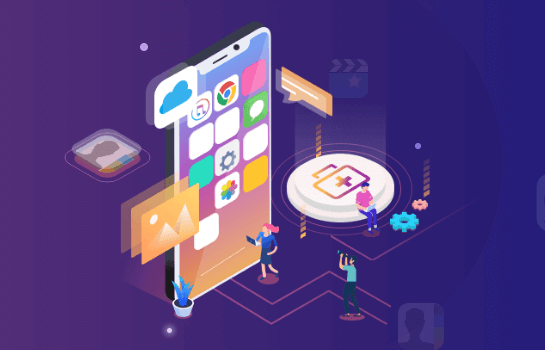查找电脑重复文件技巧,立马收藏!
2023-03-16 16:46:24
编辑:Ann
阅读:1080次
摘要:电脑使用久了,硬盘里面难免会积累各种垃圾文件,其中重复文件占用着大量内存空间。在众多文件中,想要轻松找出重复文件就没那么容易了。别急,今天小编给大家分享查找电脑重复文件的技巧。
一、重复文件的简单介绍
电脑中有很多重复文件,我们很多时间都忽略了它的存在,直到要清理文件时,才发现它们。有朋友可能疑惑,这些重复文件是怎么产生的呢?文件可能在你多次重装、多次下载或者多次备份的时候重复了。久而久之,这些重复文件越来越多,占用着大量磁盘空间,严重时还会影响到电脑正常运行。这时候,就有必要将其清理掉了。
二、查找电脑重复文件
如何查找电脑重复文件?大家是不是会选择自己手动去查找删除呢?如果是少量文件中查找重复文件,确实可以使用手动查找的方式,但是,如果文件太多了,你一个一个去比较,岂不是很浪费时间?而且很容易发生误删除的情况。
想要批量查找电脑重复文件,易我重复文件查找器便有这样的作用,它拥有独特的比较算法,以及多种搜索选项,如:文件名类型、最小文件大小、文件日期、对比方法等,可以较精准的找出重复文件,让我们一目了然,采取永久性删除、移动到回收站等措施。
下面让我们一起来看下这款软件是如何查找电脑重复文件的。
易我重复文件查找器(EaseUS DupFiles Cleaner)找出重复文件并删除的步骤:
步骤 1. 下载安装易我重复文件查找器并打开,点击首页「立即扫描」。

步骤 2. 设置扫描选项
1)在弹出的页面中,可以先点击左下角「高级选项」进行「高级扫描选项」设置并「确定」,方便更快速精准找出自己想找的重复文件。

2)在重复文件扫描选项页面中,点击「+」按钮可以选择要扫描的文件夹或磁盘,点击扫描文档列表中右侧「“锁”」图标,则表示该磁盘文件只做对比而不会被选作删除对象,如果不想对扫描列表中某个磁盘或文件夹进行扫描,点击「Θ」按钮去掉即可,在「文件名类型」中也可以根据自己的需求进行选择,完成后点击「扫描」。

步骤 3. 执行“扫描”
开始进行重复文件扫描,可以在扫描完成前进行「停止」操作。

步骤 4. 扫描完成
扫描完成后,会出现扫描完成界面,可直接点击「自动移除」,会出现永久性删除、移动到回收站、移动到文件夹三个选项,请根据自己的需求选择;也可点击「查看详情」进入「重复文件报告」页面。

步骤 5. 重复文件删除
在「重复文件报告」页面中,会显示出所有重复文件,可根据文件类型更准确选择自己要删除的文件,同时也能在「智能选择」中使用「一键标记策略」和「手动标记策略」来确定删除的文件,标记后点击右下角「移除」并选择对应选项。

当选择一组所有的重复文件时,会出现“建议你一组重复文件至少保留一份副本。确定删除整组的重复文件?”的提示。

重复文件便根据自己的选择完成删除或移动(下图以选择永久性删除为例)。

三、小结
如何查找电脑重复文件?看了上面的介绍,是不是知道怎么做了?易我重复文件查找器是一款功能很强的重复文件查找工具,可以帮助您轻松查找和删除重复文件,有需要的朋友快来试试吧!
温馨提示:本文由易我科技网站编辑部出品转载请注明出处,违者必究(部分内容来源于网络,经作者整理后发布,如有侵权,请立刻联系我们处理)